
【Googleマップ】ライトモード(2Dモード)に切り替える方法
Contents[OPEN]
【Googleマップ】ライトモード(2Dモード)を使うときの注意
ここまで、Googleマップの2Dモードの特徴や3Dモードからの切り替え方法について紹介してきました。
とても便利な機能なので、試してみたいと思った人も多いかと思います。
ただ、Googleマップを3Dから2Dに切り替える際には、いくつか注意点があります。
3つのポイントを紹介します。
ライトモード利用ができるのはPCブラウザからの場合のみ
1つ目の注意点は、2Dモード、つまりライトモードの切り替えはスマホのGoogleマップアプリからはできないということです。
Googleマップアプリの以前のバージョンには「≡」が表示され、そこから「ヘルプ」を選択してライトモードへの切り替えができたようですが、現在のGoogleマップアプリ最新バージョンには「≡」はありません。
Googleマップの2Dモードを試したいなら、PC版のGoogleマップを使用してください。
ライトモードに切り替えたら稲妻マークを確認しよう
2つ目の注意点は、ライトモード、つまり2Dモードのシンボルである「雷の稲妻」アイコンが、2Dモードに切り替えた後Googleマップ上に表示されているかどうかをチェックすることです。
この記事で触れた点ですが、URLの入力が間違っているため2Dモードに切り替わらず、3DモードのままでGoogleマップを使っていたことに気づかなかったという状況はよくあることです。
「雷の稲妻」アイコンが表示されていれば、確実に2Dモードに切り替わったことを意味するので、2Dモードへの切り替えた後は、必ずこのアイコンをチェックしましょう。
見ていたルートやページは消えてしまうので注意して
3つ目の注意点は、Googleマップをしばらく3Dモードの状態で使用し、その後2Dモードに切り替えると、3Dモードで見ていたページや設定したルートが消えてしまうということです。
そのため、ベストなのは、Googleマップを使用するときは、最初から最後まで3Dモード、または2Dモードのままで操作することです。
そうすれば、表示していたページやルートが消えてしまうという問題を防げます。
軽いGoogleマップのライトモード(2Dモード)を試してみよう!
Googleマップを、PCではなくスマホで利用する機会は圧倒的に多いかもしれません。
しかし、Googleマップの詳細設定はPC版Googleマップで行う必要があります。
PC版Googleマップが使いづらいと感じたら、ライトモード、つまり2Dモードを使えばスムーズに操作できるようになります。
目的に応じて3Dモードと2Dモードを使い分ければ、Googleマップをもっと便利に利用できます。
まだあまり知られていないGoogleマップの隠れた機能である2Dモードを、ぜひ試してみて下さいね。
Google マップ – 乗換案内 & グルメ
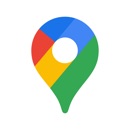
開発:Google LLC
掲載時の価格:無料
Ver:iOS 5.58 / Android Varies with device